So erkennt man Betrügereien, wie "McAfee - Your iPhone is infected with 5 viruses!"
Mac VirusAuch bekannt als: McAfee - Your iPhone is infected with 5 viruses! Betrug
Der kostenlose Scanner prüft, ob Ihr Computer infiziert ist.
JETZT ENTFERNENUm das Produkt mit vollem Funktionsumfang nutzen zu können, müssen Sie eine Lizenz für Combo Cleaner erwerben. Auf 7 Tage beschränkte kostenlose Testversion verfügbar. Eigentümer und Betreiber von Combo Cleaner ist RCS LT, die Muttergesellschaft von PCRisk.
Welche Art von Betrug ist "McAfee - Your iPhone is infected with 5 viruses!"?
Es handelt sich um einen Betrug, der sich der Panikmache bedient, um Besucher zum Kauf eines McAfee Total Protection-Abonnements zu verleiten. Das Unternehmen McAfee verwendet keine Webseiten wie diese, um seine Produkte zu bewerben. Daher muss diese Seite ignoriert werden. Unser Team hat diese betrügerische Seite bei der Untersuchung von Seiten entdeckt, die betrügerische Werbenetzwerke verwenden.
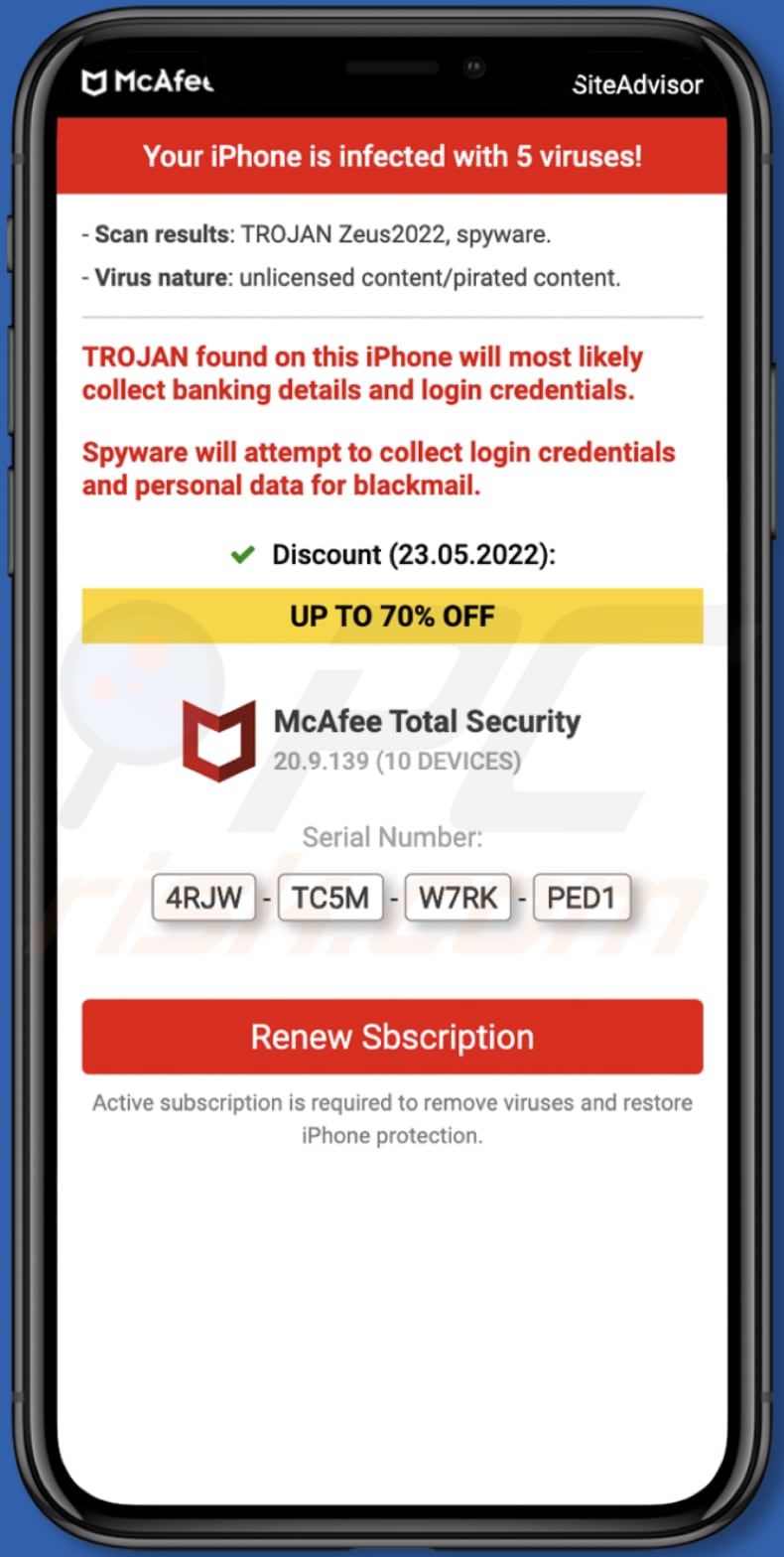
Mehr über den "McAfee - Your iPhone is infected with 5 viruses!" -Betrug
Die Seite behauptet, einen Trojaner auf dem iPhone eines Besuchers entdeckt zu haben, der höchstwahrscheinlich Bankdaten und Anmeldeinformationen sammelt. Es wird auch behauptet, dass ein Gerät mit fünf Viren infiziert ist (dies geschah über nicht lizenzierte/raubkopierte Inhalte). Die Seite ermutigt einen Besucher dazu, McAfee Total Security zu erneuern, und behauptet, dass ein Rabatt von bis zu 70 % verfügbar sind.
Wenn Sie auf Seiten wie dieser auf die Schaltfläche "Abonnement erneuern" oder eine ähnliche Schaltfläche klicken, wird normalerweise eine seriöse McAfee-Webseite mit einer Partner-ID geöffnet. Zum Zeitpunkt der Untersuchungen funktionierte der Link auf dieser Seite nicht. In der Regel werden Seiten dieser Art verwendet, um illegitime Provisionen zu sammeln.
| Name | McAfee - Your iPhone is infected with 5 viruses! Betrug |
| Art der Bedrohung | Phishing, Betrugmaschen, Mac-Malware, Mac-Virus |
| Falsche Behauptung | iPhone ist mit fünf Viren und einem Trojaner infiziert |
| Verwandte Domäne | flunk[.]site |
| Erkennungsnamen | N.z. (VirusTotal) |
| Bedienende IP-Adresse | 159.223.120.143 |
| Symptome | Ihr Gerät wird langsamer als normal, Sie sehen unerwünschte Pop-up-Anzeigen, sie werden auf zwielichtige Webseiten weitergeleitet. |
| Verbreitungsmethoden | Betrügerische Pop-up-Anzeigen, Benachrichtigungen, die von zwielichtigen Seiten angezeigt werden, Adware, Seiten, die bösartige Werbenetzwerke verwenden. |
| Schaden | Internet-Surfverfolgung (potenzielle Probleme bei der Privatsphäre), das Anzeigen von unerwünschten Werbeanzeigen, Weiterleitungen auf zwielichtige Webseiten, Verlust von privaten Informationen. |
| Malware-Entfernung (Windows) |
Um mögliche Malware-Infektionen zu entfernen, scannen Sie Ihren Computer mit einer legitimen Antivirus-Software. Unsere Sicherheitsforscher empfehlen die Verwendung von Combo Cleaner. Combo Cleaner herunterladenDer kostenlose Scanner überprüft, ob Ihr Computer infiziert ist. Um das Produkt mit vollem Funktionsumfang nutzen zu können, müssen Sie eine Lizenz für Combo Cleaner erwerben. Auf 7 Tage beschränkte kostenlose Testversion verfügbar. Eigentümer und Betreiber von Combo Cleaner ist RCS LT, die Muttergesellschaft von PCRisk. |
Ähnliche Betrugsmaschen allgemein
Normalerweise zeigen Webseiten, auf denen ähnliche Betrugsmaschen ausgeführt werden, irreführende Inhalte an, um Besucher zum Kauf von Software (oder zum Ausführen anderer Aktionen) zu verleiten. Die meisten von ihnen sind als seriöse Webseiten getarnt (z.B. zeigen sie Logos von echten Unternehmen an). Es ist sehr ungewöhnlich, dass solche Seiten absichtlich geöffnet werden.
Beispiele für ähnliche Betrugsmaschen sind "Hacker Is Tracking You!", "Your iPhone Was Hacked" und "Malware Detected! Iphone Need To Be Repaired".
Wie habe ich eine betrügerische Webseite geöffnet?
Webseiten, die Pop-up-Betrugsmaschen anzeigen, werden über andere nicht vertrauenswürdige Seiten (z.B. illegale Film-Streaming-, Torrent-Seiten), irreführende Anzeigen, Browserbenachrichtigungen und so weiter gefördert. In einigen Fällen werden sie durch installierte Adware oder andere fragwürdige Software oder Links geöffnet, die mithilfe von Suchmaschinen-Poisoning-Techniken gefördert werden.
Wie kann der Besuch von betrügerischen Webseiten vermieden werden?
Klicken Sie nicht auf Anzeigen, die von fragwürdigen Seiten angezeigt werden oder erlauben Sie es diesen Seiten nicht, Benachrichtigungen anzuzeigen. Ignorieren Sie zwielichtige Webseiten, die behaupten, dass Sie auf die Schaltfläche "Zulassen" klicken müssen, um zu beweisen, dass Sie kein Roboter sind, ein Video abzuspielen, irgendeine Datei herunterzuladen und so weiter. Laden Sie Anwendungen (und Dateien) von offiziellen Webseiten und Plattformen herunter.
Es ist sehr ratsam, keine zwielichtigen Webseiten, P2P-Netzwerke, Downloadprogramme Dritter und ähnliche Quellen zu verwenden. Deaktivieren Sie unerwünschte Apps, bevor Sie Downloads und Installationen abschließen (dies gilt für Software, die mit anderen Apps gebündelt ist). Falls Ihr Computer bereits infiziert ist, empfehlen wir, einen Scan mit Combo Cleaner Antivirus für Windows durchzuführen, um alle Bedrohungen automatisch zu beseitigen.
Text auf dieser betrügerischen Seite:
McAfe | SiteAdvisor
Your iPhone is infected with 5 viruses!
- Scan results: TROJAN Zeus2022, spyware.
- Virus nature: unlicensed content/pirated content.TROJAN found on this iPhone will most likely collect banking details and login credentials.
Spyware will attempt to collect login credentials and personal data for blackmail.Discount (23.05.2022):
UP TO 70% OFFMcAfee Total Security
20.9.139 (10 DEVICES)Serial Number
4RJW - TC5M - W7RK - PED1
Renew Sbscription
Active subscription is required to remove viruses and restore iPhone protection.
Folgen Sie diesen Schritten, um das Blockieren von Pop-ups, betrügerische Webseiten-Warnungen und das Entfernen von Internetbrowserdaten auf mobilen Apple-Geräten zu aktivieren:
Gehen Sie zunächst auf "Einstellungen" und scrollen Sie dann nach unten, um "Safari" zu suchen und darauf zu klicken.
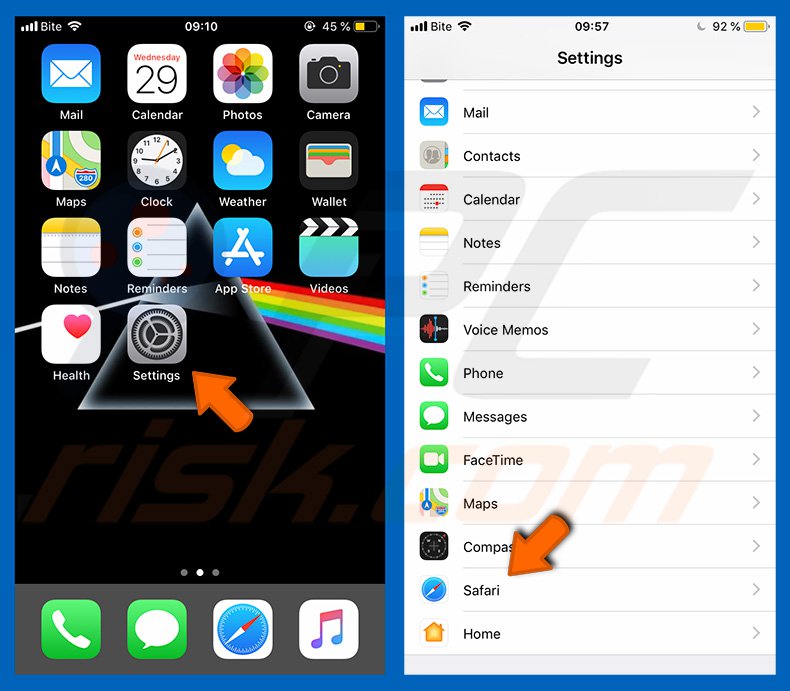
Überprüfen Sie, ob die Schaltflächen "Pop-ups blockieren" und "Warnung vor betrügerischen Webseiten" aktiviert sind. Falls nicht, dann aktivieren Sie sie sofort. Scrollen Sie dann nach unten und klicken Sie auf "Erweitert".
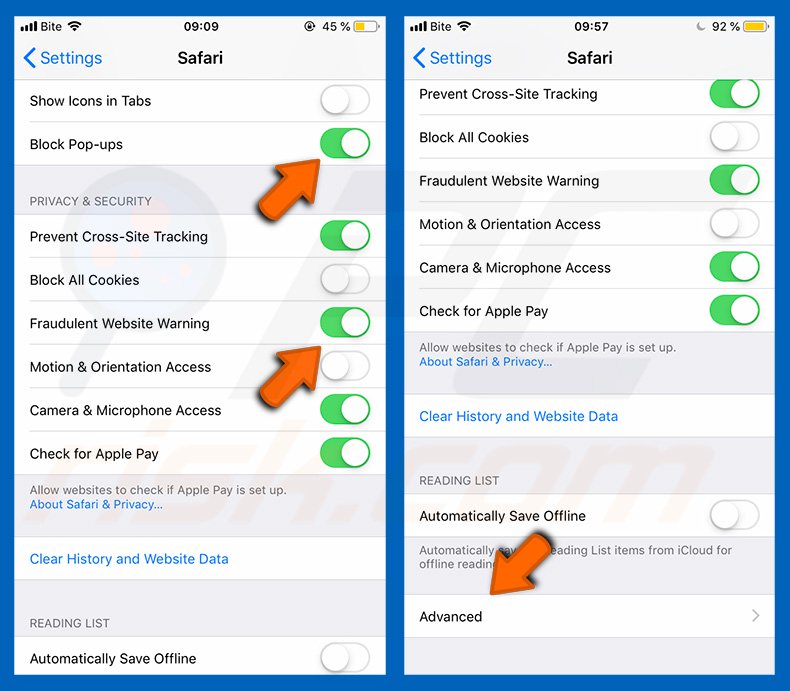
Klicken Sie auf "Webseiten-Daten" und dann auf "Alle Webseiten-Daten entfernen".
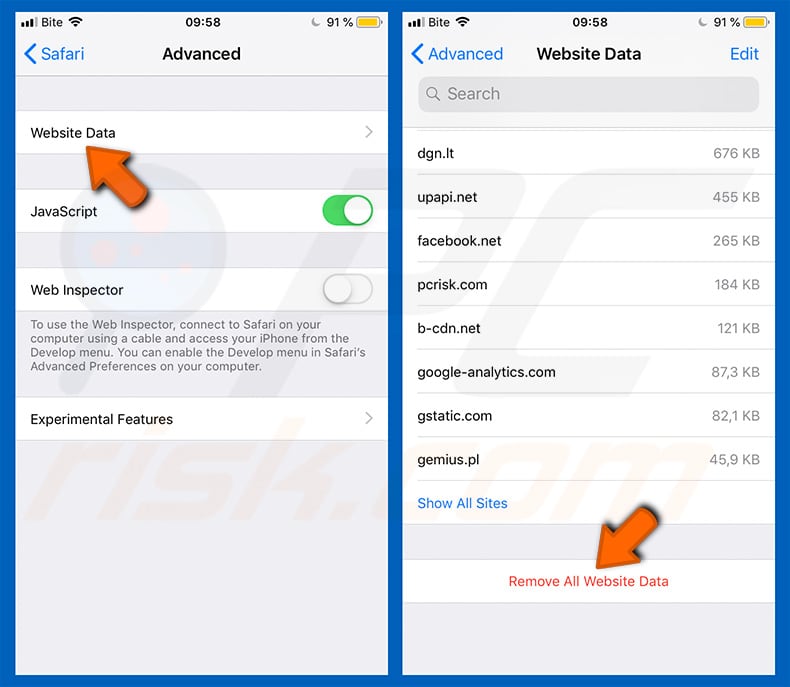
Umgehende automatische Entfernung von Malware:
Die manuelle Entfernung einer Bedrohung kann ein langer und komplizierter Prozess sein, der fortgeschrittene Computerkenntnisse voraussetzt. Combo Cleaner ist ein professionelles, automatisches Malware-Entfernungstool, das zur Entfernung von Malware empfohlen wird. Laden Sie es durch Anklicken der untenstehenden Schaltfläche herunter:
LADEN Sie Combo Cleaner herunterIndem Sie Software, die auf dieser Internetseite aufgeführt ist, herunterladen, stimmen Sie unseren Datenschutzbestimmungen und Nutzungsbedingungen zu. Der kostenlose Scanner überprüft, ob Ihr Computer infiziert ist. Um das Produkt mit vollem Funktionsumfang nutzen zu können, müssen Sie eine Lizenz für Combo Cleaner erwerben. Auf 7 Tage beschränkte kostenlose Testversion verfügbar. Eigentümer und Betreiber von Combo Cleaner ist RCS LT, die Muttergesellschaft von PCRisk.
Schnellmenü:
- Was ist "McAfee - Your iPhone is infected with 5 viruses!"?
- SCHRITT 1. Unerwünschte Apps und verwandte Dateie und Ordner vom OSX entfernen.
- SCHRITT 2. Betrügerische Erweiterungen von Safari entfernen.
- SCHRITT 3. Betrügerische Add-ons von Google Chrome entfernen.
- SCHRITT 4. Potenziell unerwünschte Plug-ins von Mozilla Firefox entfernen.
Das Video zeigt, wie man Adware und Browserentführer von einem Mac Computer entfernt:
Entfernen unerwünschter Anwendungen:
Entfernen Sie unerwünschte Anwendungen von Ihrem "Programme" Ordner:

Klicken Sie auf das Finder-Symbol. Wählen Sie im Finder-Fenster "Anwendungen". Suchen Sie im Anwendungsordner nach "MPlayerX", "NicePlayer" oder anderen verdächtigen Anwendungen und ziehen Sie sie in den Papierkorb. Nachdem Sie die potenziell unerwünschte(n) Anwendung(en), die Online-Werbung verursachen, entfernt haben, überprüfen Sie Ihren Mac auf alle verbleibenden unerwünschten Komponenten.
LADEN Sie die Entfernungssoftware herunter
Combo Cleaner überprüft, ob Ihr Computer infiziert ist. Um das Produkt mit vollem Funktionsumfang nutzen zu können, müssen Sie eine Lizenz für Combo Cleaner erwerben. Auf 7 Tage beschränkte kostenlose Testversion verfügbar. Eigentümer und Betreiber von Combo Cleaner ist RCS LT, die Muttergesellschaft von PCRisk.
McAfee - Your iPhone is infected with 5 viruses! Betrug bezogene Dateien und Ordner entfernen:

Klicken Sie auf das Finder Symbol aus der Menüleiste, wählen Sie Gehen und klicken Sie auf Zum Ordner gehen...
 Suchen Sie nach Dateien, die von werbefinanzierter Software erzeugt wurden im /Library/LaunchAgents Ordner:
Suchen Sie nach Dateien, die von werbefinanzierter Software erzeugt wurden im /Library/LaunchAgents Ordner:

Im Gehen zu Ordner...Leiste, geben Sie ein: /Library/LaunchAgents

Im "LaunchAgents" Ordner, suchen Sie nach allen kürzlich hinzugefügten, verdächtigen Dateien und bewegen Sie diese in den Papierkorb. Beispiele für Dateien, die von werbefinanzierter Software erzeugt wurden - "installmac.AppRemoval.plist", "myppes.download.plist", "mykotlerino.ltvbit.plist", "kuklorest.update.plist", etc. Werbefinanzierte Software installiert häufig mehrere Dateien zur gleichen Zeit.
 Suchen Sie nach Dateien, die von werbefinanzierter Software erzeugt wurden im /Library/Application Support Ordner:
Suchen Sie nach Dateien, die von werbefinanzierter Software erzeugt wurden im /Library/Application Support Ordner:

Im Gehen zu Ordner...Leiste, geben Sie ein: /Library/Application Support

Im "Application Support" Ordner, suchen Sie nach allen kürzlich hinzugefügten, verdächtigen Ordnern. Zum Beispiel "MplayerX" oder "NicePlayer" und bewegen Sie diese Ordner in den Papierkorb.
 Suchen Sie nach Dateien, die von werbefinanzierter Software erzeugt wurden im ~/Library/LaunchAgents Ordner:
Suchen Sie nach Dateien, die von werbefinanzierter Software erzeugt wurden im ~/Library/LaunchAgents Ordner:

Im Gehen zu Ordner Leiste, geben Sie ein: ~/Library/LaunchAgents
 Im "LaunchAgents" Ordner, suchen Sie nach allen kürzlich hinzugefügten, verdächtigen Dateien und bewegen Sie diese Ordner in den Papierkorb. Beispiele für Dateien, die von werbefinanzierter Software erzeugt wurden - "installmac.AppRemoval.plist", "myppes.download.plist", "mykotlerino.ltvbit.plist", "kuklorest.update.plist", etc. Werbefinanzierte Software installiert häufig mehrere Dateien zur gleichen Zeit.
Im "LaunchAgents" Ordner, suchen Sie nach allen kürzlich hinzugefügten, verdächtigen Dateien und bewegen Sie diese Ordner in den Papierkorb. Beispiele für Dateien, die von werbefinanzierter Software erzeugt wurden - "installmac.AppRemoval.plist", "myppes.download.plist", "mykotlerino.ltvbit.plist", "kuklorest.update.plist", etc. Werbefinanzierte Software installiert häufig mehrere Dateien zur gleichen Zeit.
 Suchen Sie nach Dateien, die von werbefinanzierter Software erzeugt wurden im /Library/LaunchDaemons Ordner:
Suchen Sie nach Dateien, die von werbefinanzierter Software erzeugt wurden im /Library/LaunchDaemons Ordner:

Im Gehen zu Ordner Leiste, geben Sie ein: ~/Library/LaunchDaemons
 Im "LaunchDaemons" Ordner, suchen Sie nach allen kürzlich hinzugefügten, verdächtigen Dateien. Zum Beispiel "com.aoudad.net-preferences.plist", "com.myppes.net-preferences.plist", "com.kuklorest.net-preferences.plist", "com.avickUpd.plist", etc., und bewegen Sie diese in den Papierkorb.
Im "LaunchDaemons" Ordner, suchen Sie nach allen kürzlich hinzugefügten, verdächtigen Dateien. Zum Beispiel "com.aoudad.net-preferences.plist", "com.myppes.net-preferences.plist", "com.kuklorest.net-preferences.plist", "com.avickUpd.plist", etc., und bewegen Sie diese in den Papierkorb.
 Scannen Sie Ihren Computer mit Combo Cleaner:
Scannen Sie Ihren Computer mit Combo Cleaner:
Wenn Sie alle Schritte in der richtigen Reihenfolge befolgt haben, sollte Ihr Mac frei von Infektionen sein. Um sicherzustellen, dass Ihr System nicht infiziert ist, scannen Sie es mit Combo Cleaner Antivirus. HIER herunterladen. Nach dem Herunterladen der Datei, klicken Sie auf das Installationsprogramm combocleaner.dmg. Ziehen Sie im geöffneten Fenster das Symbol Combo Cleaner auf das Symbol Anwendungen und legen Sie es dort ab. Öffnen Sie jetzt Ihr Launchpad und klicken Sie auf das Symbol Combo Cleaner. Warten Sie, bis Combo Cleaner seine Virendatenbank aktualisiert hat und klicken Sie auf die Schaltfläche „Combo Scan starten“.

Combo Cleaner scannt Ihren Mac jetzt auf Infektionen mit Malware. Wenn der Antivirus-Scan „Keine Bedrohungen gefunden“ anzeigt, heißt das, dass Sie mit dem Entfernungsleitfaden fortfahren können. Andernfalls wird empfohlen, alle gefundenen Infektionen vorher zu entfernen.

Nachdem Dateien und Ordner entfernt wurden, die von dieser werbefinanzierten Software erzeugt wurden, entfernen Sie weiter falsche Erweiterungen von Ihren Internetbrowsern.
McAfee - Your iPhone is infected with 5 viruses! Betrug Startseiten und Standard Internetsuchmaschinen von Internetbrowsern:
 Bösartige Erweiterungen von Safari entfernen:
Bösartige Erweiterungen von Safari entfernen:
McAfee - Your iPhone is infected with 5 viruses! Betrug bezogene Safari Erweiterungen entfernen:

Öffnen Sie den Safari Browser. Aus der Menüleiste wählen Sie "Safari" und klicken Sie auf "Benutzereinstellungen...".

Im Benutzereinstellungen Fenster wählen Sie "Erweiterungen" und suchen Sie nach kürzlich installierten, verdächtigen Erweiterungen. Wenn Sie sie gefunden haben, klicken Sie auf "Deinstallieren" Symbol daneben. Beachten Sie, dass Sie alle Erweiterungen sicher von ihrem Safari Browser deinstallieren können. Keine davon sind unabdingbar für die normale Funktion des Browsers.
- Falls Sie weiterhin Probleme mit Browserweiterleitungen und unerwünschter Werbung haben - Safari zurücksetzen.
 Bösartige Programmerweiterungen von Mozilla Firefox entfernen:
Bösartige Programmerweiterungen von Mozilla Firefox entfernen:
McAfee - Your iPhone is infected with 5 viruses! Betrug bezogene Mozilla Firefox Zusätze entfernen:

Öffen Sie Ihren Mozilla Firefox Browser. In der oberen rechten Ecke des Bildschirms, klicken Sie auf das "Menü öffnen" (drei horizontale Linien) Symbol. Aus dem geöffneten Menü wählen Sie "Zusätze".

Wählen Sie den "Erweiterungen" Reiter und suchen Sie nach allen kürzlich installierten, verdächtigen Zusätzen. Wenn Sie sie gefunden haben, klicken Sie auf das "Entfernen" Symbol daneben. Beachten Sie, dass Sie alle Erweiterungen deinstallieren von Ihrem Mozilla Firefox Browser entfernen können - keine davon sind unabdingbar für die normale Funktion des Browsers.
- Falls Sie weiterhin Probleme mit Browserweiterleitungen und unerwünschter Werbung haben - Mozilla Firefox zurücksetzen.
 Bösartige Erweiterungen von Google Chrome entfernen:
Bösartige Erweiterungen von Google Chrome entfernen:
McAfee - Your iPhone is infected with 5 viruses! Betrug bezogene Google Chrome Zusätze entfernen:

Öffnen Sie Google Chrome und klicken Sie auf das "Chrome Menü" (drei horizontale Linien) Symbol, das sich in der rechten oberen Ecke des Browserfensters befindet. Vom Klappmenü wählen Sie "Mehr Hilfsmittel" und wählen Sie "Erweiterungen".

Im "Erweiterungen" Fenster, suchen Sie nach allen kürzlich installierten, versächtigen Zusätzen. Wenn Sie sie gefunden haben, klicken Sie auf das "Papierkorb" Symbol daneben. Beachten Sie, dass Sie alle Erweiterungen sicher von Ihrem Google Chrome Browser entfernen können - keine davon sind unabdingbar für die normale Funktion des Browsers.
- IFalls Sie weiterhin Probleme mit Browserweiterleitungen und unerwünschter Werbung haben - Google Chrome zurücksetzen.
Häufig gestellte Fragen (FAQ)
Was ist ein Pop-up-Betrug?
Ein Pop-up-Betrug ist eine irreführende Nachricht (z.B. gefälschte Systembenachrichtigung, Fehlermeldung, Virenwarnung), die entwickelt wurde, um Seitenbesucher dazu zu verleiten, bestimmte Aktionen auszuführen. In der Regel bedienen sich Seiten, auf denen Pop-up-Betrugsmaschen ausgeführt werden, Panikmache.
Worin besteht der Zweck eines Pop-up-Betrugs?
Sie werden für verschiedene Zwecke verwendet. Die Häufigsten bestehen darin, sensible Informationen zu extrahieren, fragwürdige (oder sogar bösartige) Anwendungen zu verbreiten oder illegitime Provisionen zu erhalten.
Warum treffe ich auf gefälschte Pop-ups?
Pop-up-Betrugsmaschen werden von Webseiten übermittelt, die von präsenten bösartigen Anwendungen geöffnet werden, während sie Seiten besuchen, die fragwürdige Werbenetzwerke verwenden oder über Benachrichtigungen, die von zwielichtigen Seiten angezeigt werden. In jedem Fall werden diese Seiten nicht absichtlich besucht.
Wird Combo Cleaner mich vor Pop-up-Betrugsmaschen schützen?
Combo Cleaner kann jede Webseite scannen und eine nicht vertrauenswürdige erkennen. Es kann auch Seiten erkennen, auf denen Pop-up-Betrugsmaschen ausgeführt werden. Daher wird diese Anwendung Sie warnen, wenn eine zwielichtige Seite geöffnet wird und den Zugriff auf diese Seite einschränken.
Teilen:

Tomas Meskauskas
Erfahrener Sicherheitsforscher, professioneller Malware-Analyst
Meine Leidenschaft gilt der Computersicherheit und -technologie. Ich habe mehr als 10 Jahre Erfahrung in verschiedenen Unternehmen im Zusammenhang mit der Lösung computertechnischer Probleme und der Internetsicherheit. Seit 2010 arbeite ich als Autor und Redakteur für PCrisk. Folgen Sie mir auf Twitter und LinkedIn, um über die neuesten Bedrohungen der Online-Sicherheit informiert zu bleiben.
Das Sicherheitsportal PCrisk wird von der Firma RCS LT bereitgestellt.
Gemeinsam klären Sicherheitsforscher Computerbenutzer über die neuesten Online-Sicherheitsbedrohungen auf. Weitere Informationen über das Unternehmen RCS LT.
Unsere Anleitungen zur Entfernung von Malware sind kostenlos. Wenn Sie uns jedoch unterstützen möchten, können Sie uns eine Spende schicken.
SpendenDas Sicherheitsportal PCrisk wird von der Firma RCS LT bereitgestellt.
Gemeinsam klären Sicherheitsforscher Computerbenutzer über die neuesten Online-Sicherheitsbedrohungen auf. Weitere Informationen über das Unternehmen RCS LT.
Unsere Anleitungen zur Entfernung von Malware sind kostenlos. Wenn Sie uns jedoch unterstützen möchten, können Sie uns eine Spende schicken.
Spenden
▼ Diskussion einblenden